Nastavenie služby Mobile Offline pre modelom riadené aplikácie
Použite moderného návrhára aplikácií, ak chcete povoliť používanie modelom riadených aplikácií na mobilnom zariadení v režime offline. Keď je povolený režim offline, používatelia môžu pracovať so svojimi údajmi bez pripojenia na internet v mobilnej aplikácii Power Apps.
Požiadavky
Pred povolením mobilného režimu offline skontrolujte nasledujúce predpoklady:
Na konfiguráciu offline režimu pre modelom riadené aplikácie je potrebná rola tvorcu prostredia, správcu systému alebo prispôsobovača systému. Tieto roly majú privilégiá na vytváranie, čítanie, zápis, odstraňovanie a zdieľanie v tabuľke Mobilný offline profil . Ďalšie informácie nájdete v časti O preddefinovaných rolách zabezpečenia
Používatelia so základnou rolou používateľa môžu otvárať a používať offline aplikáciu. Táto rola má oprávnenie na čítanie pre tabuľku Mobilný offline profil .
Ak máte vlastný rola zabezpečenia, uistite sa, že máte oprávnenie Čítať pre tabuľku Mobilný offline profil . Ďalšie informácie nájdete v časti Rôzne privilégiá
Optimalizácia vašej aplikácie pre mobilný offline režim
Mobilné aplikácie fungujú na menších obrazovkách s obmedzenou konektivitou. Pred povolením režimu offline sa uistite, že je vaša modelom riadená aplikácia optimalizovaná na offline a mobilné použitie. Zvážte počet používateľských scenárov, ktoré chcete pokryť, a množstvo údajov, ktoré aplikácia používa. Vytvorte aplikáciu, ktorá je jednoduchá a ľahká.
Ak máte používateľov počítačov a vzdialených mobilných zariadení, optimalizujte používateľské prostredie vytvorením dvoch samostatných aplikácií. Vytvorte online aplikáciu pre používateľov v kancelárii a ďalšiu aplikáciu pre používateľov mobilných zariadení, ktorí môžu mať obmedzené pripojenie.
Pri vytváraní aplikácie pre mobilné offline použitie postupujte podľa týchto osvedčených postupov:
Identifikujte scenáre na cestách, ktoré funkčne súvisia, ako sú úlohy vykonávané používateľmi pracujúcimi v teréne.
Znížte zložitosť svojej aplikácie obmedzením množstva metadát aplikácie, ktoré je potrebné stiahnuť do zariadenia používateľa. Pridávajte iba tabuľky a zobrazenia, ktoré sú potrebné pre vašich mobilných používateľov. Ďalšie informácie nájdete v časti Pridanie stránok do aplikácie
Ponechajte si len zobrazenia, ktoré sú potrebné, a odstráňte tie, ktoré nie sú potrebné na dennej báze. Napríklad ponechajte zobrazenie Moje aktívne obchodné vzťahy a odstráňte zobrazenie Všetky obchodné vzťahy. Udržujte svoje formuláre jednoduché, aby ste mali plynulé a intuitívne prostredie na zariadeniach s malou obrazovkou. Možné optimalizácie pre formuláre na mobilnom zariadení:
Vytvárajte špeciálne formuláre pre mobilné použitie.
Zdieľajte formuláre v rámci mobilných zariadení a počítačov, ale deaktivujte niektoré polia v mobilných zariadeniach.
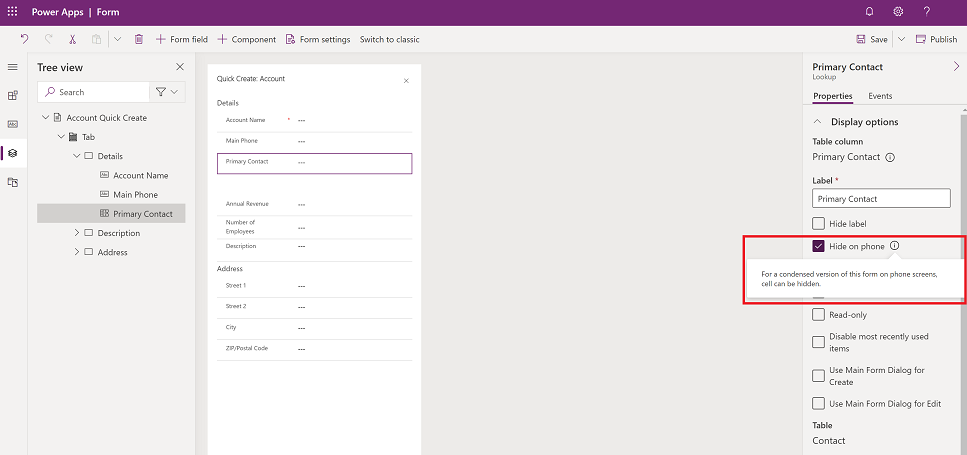
Povoľte svoju aplikáciu na použitie offline
Prihláste sa do služby Power Apps.
Na ľavej table vyberte Aplikácie a potom vyberte modelom riadenú aplikáciu, ktorú chcete povoliť pre režim offline.
Vyberte Viac (...) > Upraviť a otvorte moderného návrhára aplikácií.
Na paneli príkazov vyberte Nastavenia.
Na karte Všeobecné nastavte prepínač Môže sa používať offline na Zapnuté.
Vyberte typ profilu offline: Predvolený alebo Obmedzené na vybraných používateľov.
Ak vyberiete možnosť Predvolené, pre všetkých používateľov je povolené používanie aplikácie v režime offline. Vyberte existujúci profil offline alebo vyberte Nový profil s aktuálnymi údajmi aplikácie. Ak chcete nastaviť nový profil offline, pozrite si časť Nastavenie mobilného profilu offline.
Ak vyberiete možnosť Obmedzené na vybratých používateľov, aplikácia bude povolená na použitie v režime offline iba pre vybraný zoznam používateľov. Vyberte jeden alebo viacero offline profilov alebo vyberte Nový profil s aktuálnymi údajmi aplikácie. Ak chcete nastaviť nový profil offline, pozrite si časť Nastavenie mobilného profilu offline.
Na priradenie používateľov k profilu offline musíte mať oprávnenia správcu.
Zatvorte stránku Nastavenia a potom aplikáciu uložte a zverejnite. Keď skončíte, aplikácia je nastavená na používanie offline.
Nastavenie mobilného offline profilu
Mobilný offline profil predstavuje množinu údajov, ktorá sa synchronizuje na zariadení používateľa. Profil obsahuje tabuľky vrátane súvisiacich filtrov, ktoré sa použijú pri synchronizácii údajov do zariadenia používateľa. Ďalšie informácie o profiloch offline nájdete v časti Pokyny pre profily offline.
Ak je profil offline v rozšírenom režime, budete musieť do profilu offline pridať používateľov. Ak nepridáte používateľa do profilu offline, používateľ nebude môcť používať aplikáciu v režime offline.
Povoliť tabuľku pre režim offline
Ak chcete tabuľku pridať do profilu offline, musí byť povolená funkcia offline. Niektoré tabuľky sú predvolene povolené pre režim offline. Ak chcete overiť, či je pre tabuľku povolený režim offline, postupujte podľa týchto krokov.
Prihláste sa do služby Power Apps.
Na ľavej table vyberte Údaje > Tabuľky.
Vyberte tabuľku, ktorú chcete pridať do profilu offline, a potom na paneli príkazov vyberte položku Nastavenia.
V nastaveniach Upraviť tabuľku vyberte Rozšírené možnosti a v sekcii Riadky v tejto tabuľke vyberte Možno previesť do režimu offline.
Aplikáciu je možné prepojiť iba s jedným profilom. Profil však možno zdieľať medzi viacerými aplikáciami. To môže byť užitočné, keď viacero aplikácií zdieľa rovnakú množinu údajov, pretože ju stačí stiahnuť do zariadenia iba raz a medzi aplikáciami sa zdieľa.
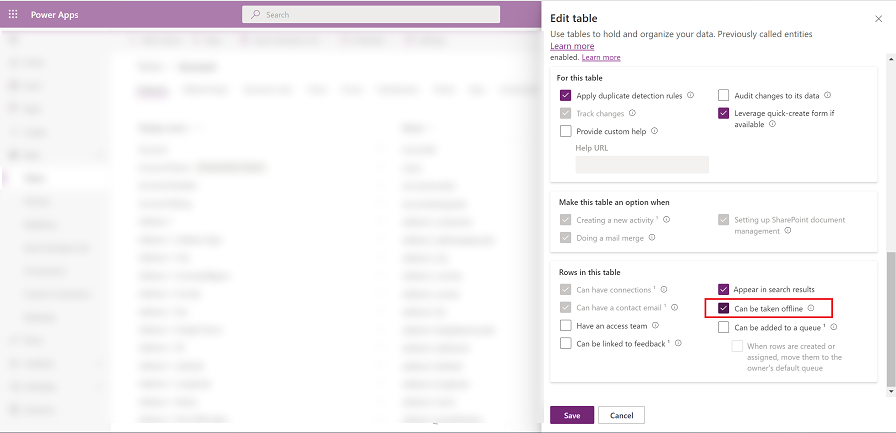
Vytvorenie predvoleného profilu
Moderný návrhár aplikácií vygeneruje predvolený profil offline na základe toho, ako je aplikácia nakonfigurovaná.
Predvolený offline profil je východiskovým bodom, ktorý vám pomôže rýchlo vytvoriť offline profil. Predvolený profil nevypočítava optimálne filtre pre každú tabuľku. Je dôležité, aby ste skontrolovali a upravili navrhované filtre na základe potrieb vašej organizácie.
Vyberte Nový profil s aktuálnymi údajmi aplikácie.
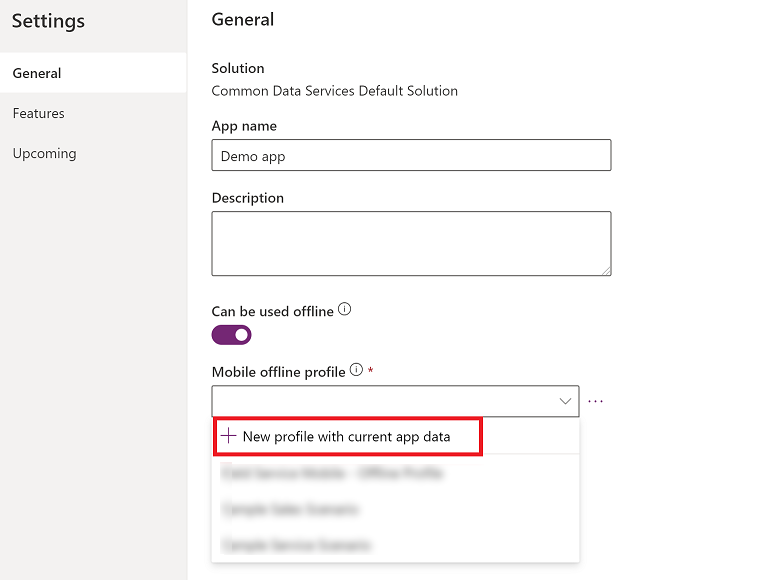
Skontrolujte navrhované filtre pre každú tabuľku. Uistite sa, že údaje stiahnuté do zariadení používateľov sú obmedzené len na to, čo je nevyhnutné. Zamerajte sa na tabuľky používané vo vašej aplikácii najčastejšie, ktoré majú vo väčšine prípadov nastavený filter Organizácia .
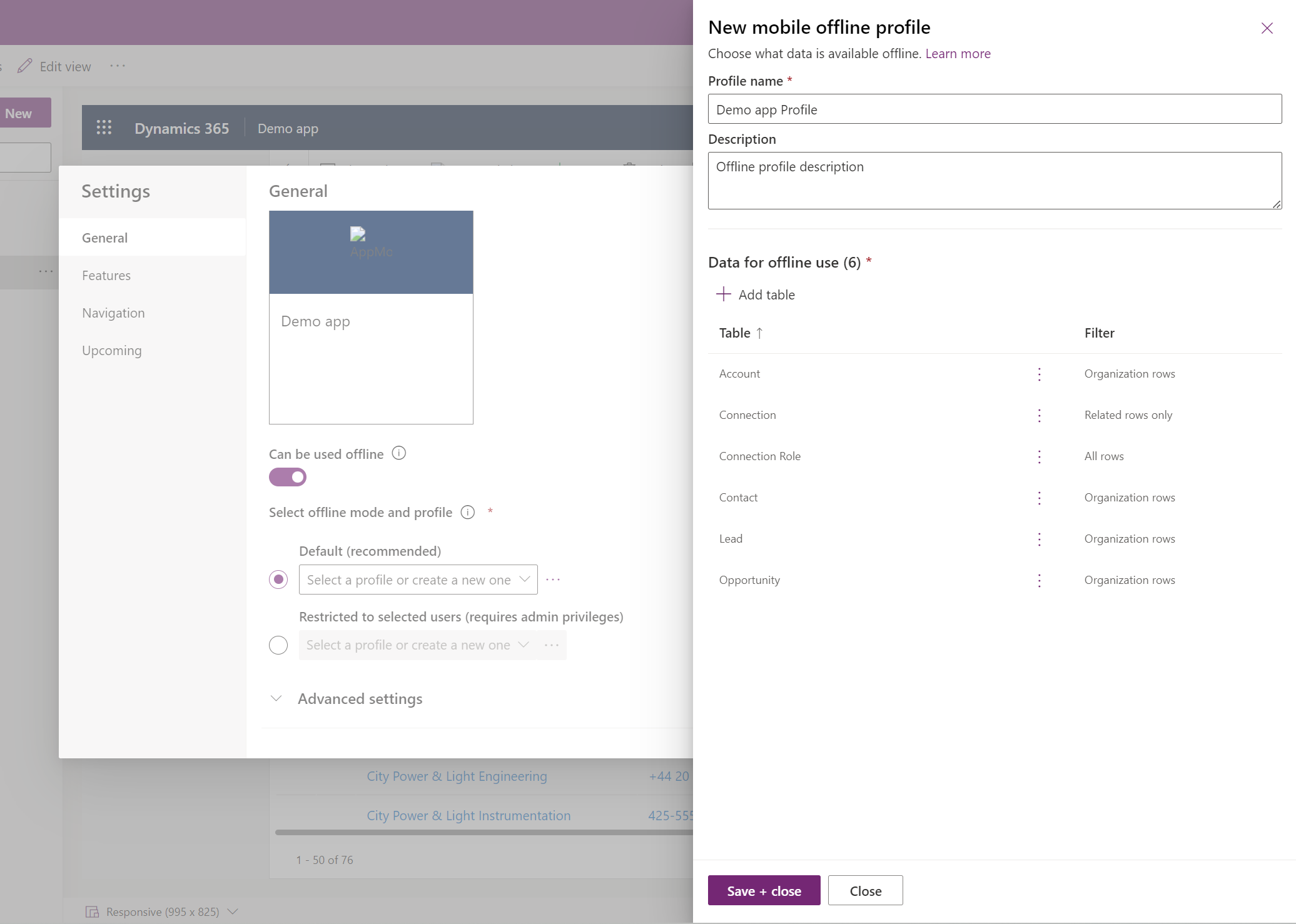
Tabuľky, ktoré sú pridané do profilu, majú tiež filter Iba súvisiace riadky. Sú to tabuľky používané v určitých zobrazeniach, ktoré vyžadujú súvisiace informácie. Možno ich nebudete musieť upravovať podľa potrieb vašej organizácie.
Pridanie tabuľky do offline profilu a použitie filtrov
Použitie vhodného filtra pre každú z tabuliek nakonfigurovaných v profile offline je rozhodujúce pre obmedzenie množstva údajov, ktoré sa sťahujú do zariadení používateľov.
Uistite sa, že ste nakonfigurovali aspoň jedno z pravidiel profilu pre každú tabuľku na stiahnutie jej údajov.
| Prispôsobenie | Odporúčanie |
|---|---|
| Riadky organizácie – ak je vybratá, vyberte aspoň jednu z týchto možností: - Používateľské riadky - Tímové rady - Riadky obchodných jednotiek |
Ak chcete definovať tento filter, musíte vybrať aspoň jednu z uvedených možností. Dôrazne sa odporúča nepoužívať filter na úrovni obchodnej jednotky pre tabuľku, pokiaľ na to neexistuje silné odôvodnenie. Odporúča sa pre scenár s hlavnými údajmi s veľkým súborom údajov, ako je napríklad cenník. |
| Všetky riadky | Ak vyberiete tento filter, nemôžete definovať žiadne ďalšie pravidlá filtrovania. |
| Iba súvisiace riadky | Uistite sa, že súvisiaca tabuľka bola pridaná do profilu offline. |
| Vlastný | Môžete definovať vlastný filter až do hĺbky troch úrovní. |
Majte na pamäti, že vo vlastnom filtri môžete mať 15 súvisiacich tabuliek. Môžete mať aj 15 vzťahov. Toto sú odlišné kontroly, ktoré sa nemusia sčítavať. Limit 15 vzťahov je prechodný, čo znamená, že ak tabuľka B má N vzťahov a pridáte odkaz na tabuľku B v tabuľke A, zvýši sa počet vzťahov A o N+1; jeden plus N už v tabuľke B. Tento limit je na položku profilu pre tabuľku v profile.
Vyberte možnosť Pridať tabuľku.
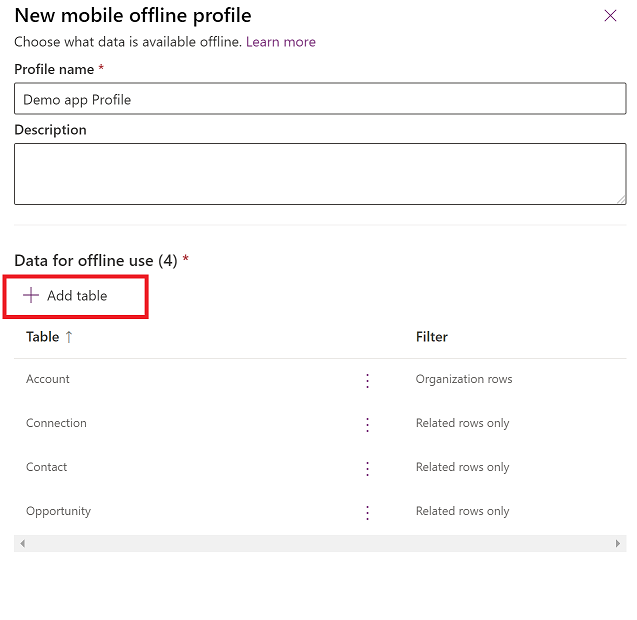
Vyberte tabuľku a potom definujte filtre.
Nastavte nasledujúce filtre:
Vyberte riadky, ktoré chcete sprístupniť offline. Pre možnosť Vlastné použite zostavovač výrazov a nastavte rozšírené podmienky.
Vzťahy uvádzajú rôzne vzťahy dostupné medzi aktuálnou tabuľkou a inými tabuľkami pridanými do offline profilu. Výber vzťahu zaistí, že súvisiace riadky nasledujúce po tomto vzťahu sa stiahnu a sprístupnia offline.
Súbory a Obrázky definujú, ktoré stĺpce pre súbor alebo obrázok je potrebné stiahnuť offline. V prípade súborov si môžete vybrať, či chcete stiahnuť každý stĺpec alebo žiadny. Pre obrázky si môžete vybrať každý stĺpec, ktorý chcete stiahnuť podrobne.
Interval synchronizácie definuje frekvenciu synchronizácie, ktorá sa použije na zariadení na synchronizáciu údajov so serverom. Ak sa údaje tabuľky často nemenia, ako napríklad katalóg alebo tabuľka produktov, možno sa budete chcieť zamerať na synchronizáciu údajov iba vtedy, keď je to potrebné, napríklad na obnovenie iba raz za deň.
V profile môžete mať maximálne 15 súvisiacich tabuliek. Ak limit prekročíte, zobrazí sa chyba a nebudete môcť zverejniť profil offline.
Vyberte Pridať + uložiť na pridanie tabuľky a filtrov do profilu.
Keď sú všetky tabuľky správne nakonfigurované pre profil, vyberte Hotovo > Publikujte svoju aplikáciu.
Po zverejnení aplikácie je povolené používanie offline.
Pridajte používateľov do profilu offline
Ak ste vybrali Predvolený režim offline profilu, všetci vaši používatelia, ktorí majú prístup k aplikácii, ju môžu používať aj v režime offline.
Ak ste však vybrali možnosť Obmedzené na vybratých používateľov, musíte do profilu offline pridať používateľov (vyžaduje oprávnenia správcu). Aplikácia je povolená na použitie v režime offline iba pre týchto nakonfigurovaných používateľov.
Vyberte Pridať používateľov (vyžaduje oprávnenia správcu).
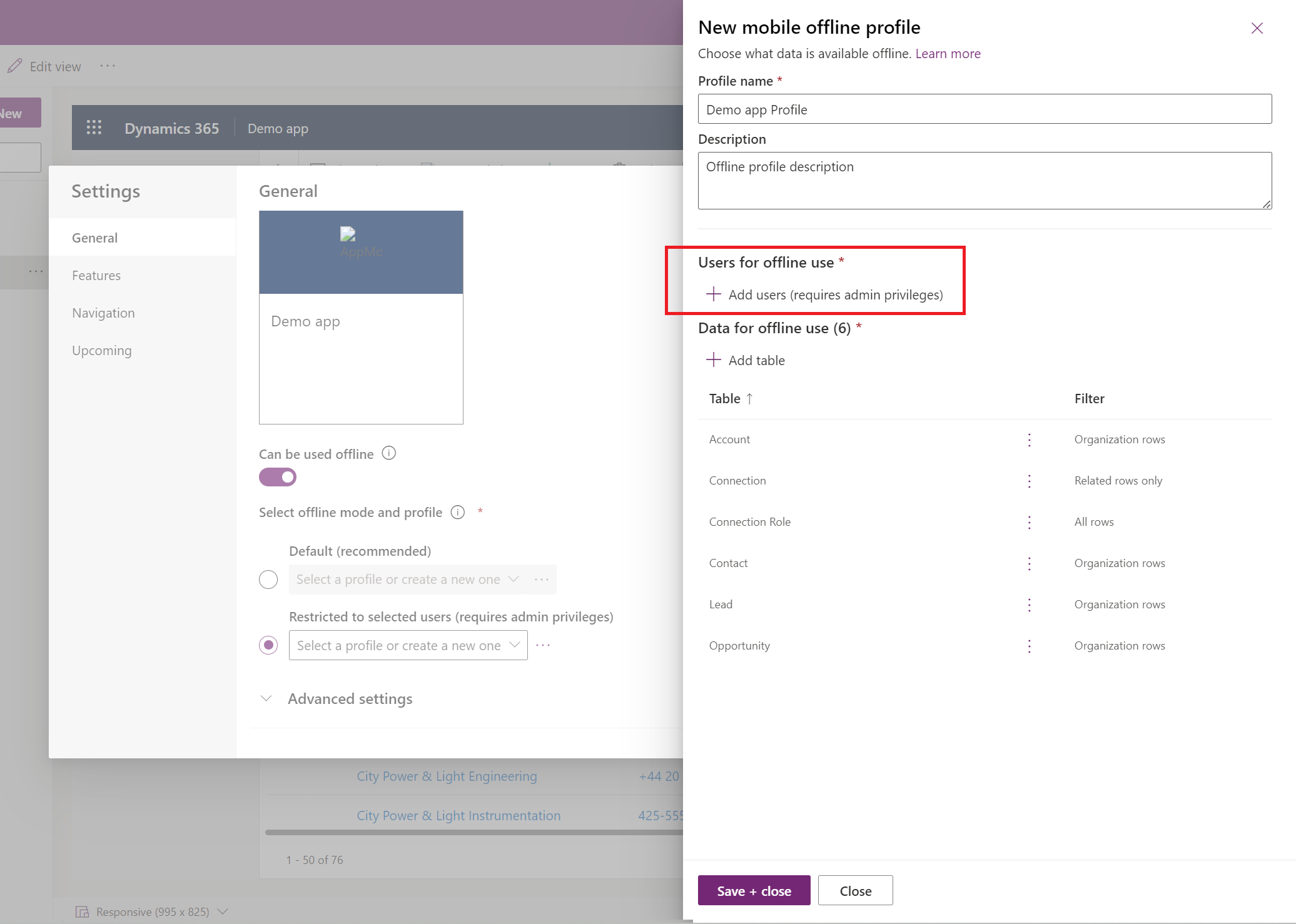
Prihláste sa do centra spravovania Power Platform.
V oblasti Používatelia s offline prístupom vyberte Pridať používateľov.
Vyberte používateľov, ktorých chcete pridať do mobilného offline profilu. Pridaní používatelia na základe tímov sú uvedení pod každým tímom. Používatelia, ktorí sú pridaní jednotlivo, sú uvedení ako jednotliví používatelia.
Po dokončení pridávania ľudí vyberte Uložiť.
Ak ste vykonali nejaké zmeny v tíme skupiny ID Microsoft Entra , zmeny sa prejavia až po odstránení a pridaní tímu späť do mobilného offline profilu.
Povoliť mobilnú offline klasiku
Offline-first je predvolený režim, keď povolíte aplikáciu na použitie offline. Ak chcete prepnúť na klasický režim offline, musíte ho povoliť pre svoju modelom riadenú aplikáciu. Je to samostatné nastavenie aplikácie pre každú aplikáciu.
Prihlásiť sa Power Apps.
Na ľavej table vyberte Aplikácie a potom vyberte modelom riadenú aplikáciu, ktorú chcete povoliť pre režim offline.
Vyberte Viac (...) > Upraviť otvorte návrhára moderných aplikácií.
Na paneli príkazov vyberte Nastavenia.
Na karte Funkcie nastavte prepínač Povoliť klasiku v režime offline na možnosť Áno.
Vyberte Uložiť a potom aplikáciu zverejnite.
Definujte nastavenia synchronizácie v mobile
Môžete povoliť používateľom ovládať intervaly automatickej synchronizácie alebo typ pripojenia na synchronizáciu údajov.
Na paneli príkazov vyberte Nastavenia.
Vyberte kartu Nadchádzajúce :
- Nastavte možnosť Povoliť používateľom upraviť frekvenciu synchronizácie na hodnotu Zapnuté, ak chcete upraviť interval synchronizácie tak, aby sa synchronizovala častejšie alebo menej často v závislosti od individuálnych potrieb. Používatelia sa môžu rozhodnúť, že nebudú synchronizovať automaticky, ak chcú synchronizovať iba na požiadanie.
- Nastavte možnosť Povoliť používateľom synchronizovať iba cez Wi-Fi na Zapnuté, aby si používatelia mohli vybrať, či sa majú automaticky synchronizovať sa vyskytuje v mobilných sieťach a pripojeniach Wi-Fi alebo iba pri pripojení k sieti Wi-Fi.
Podporované schopnosti
Obchodné pravidlá: Obchodné pravidlá sú podporované v režime mobile offline. Ďalšie informácie nájdete v časti Vytvorenie obchodné pravidlá na použitie logiky vo formulári aplikácie riadenej modelom.
Toky obchodných procesov: Toky obchodných procesov môžete použiť v režime offline, ak sú splnené nasledujúce podmienky:
- Tok obchodného procesu sa používa v aplikácii, v ktorej môže bežať Power Apps Mobile.
- Mobilná aplikácia Power Apps je nakonfigurovaná na používanie offline.
- Tok obchodného procesu je tvorený jedinou tabuľkou.
- Tabuľka tok obchodného procesu je pridaná do offline profilu.
Poznámka
Ak je tabuľka priradená k viacerým tokom obchodných procesov, aby ktorýkoľvek z tokov obchodných procesov fungoval offline, všetky toky obchodných procesov musia byť pridané do profilu offline.
Keď spustíte aplikáciu v režime offline v Power Apps mobilnej aplikácii, sú k dispozícii tri príkazy pre toky obchodných procesov:
- Nasledujúca etapa
- Predchádzajúca etapa
- Nastavte aktívnu fázu
Ďalšie informácie sú v článku Spúšťanie tokov obchodných procesov offline
Podpora vyhľadávania: Vyhľadávania sú podporované pre tabuľky, ktoré sú nakonfigurované pre mobilné offline. Všetky tabuľky zúčastňujúce sa vyhľadávania by mali byť tiež nakonfigurované na použitie offline.
Poznámky k ovládaniu na časovej osi: Poznámky k ovládaniu časovej osi sú k dispozícii v režime offline. V režime offline môžete fotografovať, čítať poznámky a pridávať alebo odstraňovať prílohy. Musíte pridať tabuľku Poznámka pomocou možnosti Len súvisiace riadky a Používateľa (používateľa systému) v režime offline profilu.
Poznámka
Pole Dátum nie je dostupné pre mobilné offline vyhľadávanie.
Vlastné tabuľky: Na úpravu formulára sú k dispozícii tieto príkazy: Označiť ako dokončené, Obnoviť, Previesť na príležitosť a Odstrániť.
Poznámka
Môžete nás informovať o svojich voľbách jazyka pre dokumentáciu? Absolvujte krátky prieskum. (upozorňujeme, že tento prieskum je v angličtine)
Prieskum bude trvať približne sedem minút. Nezhromažďujú sa žiadne osobné údaje (vyhlásenie o používaní osobných údajov).
Pripomienky
Pripravujeme: V priebehu roka 2024 postupne zrušíme službu Problémy v službe GitHub ako mechanizmus pripomienok týkajúcich sa obsahu a nahradíme ju novým systémom pripomienok. Ďalšie informácie nájdete na stránke: https://aka.ms/ContentUserFeedback.
Odoslať a zobraziť pripomienky pre